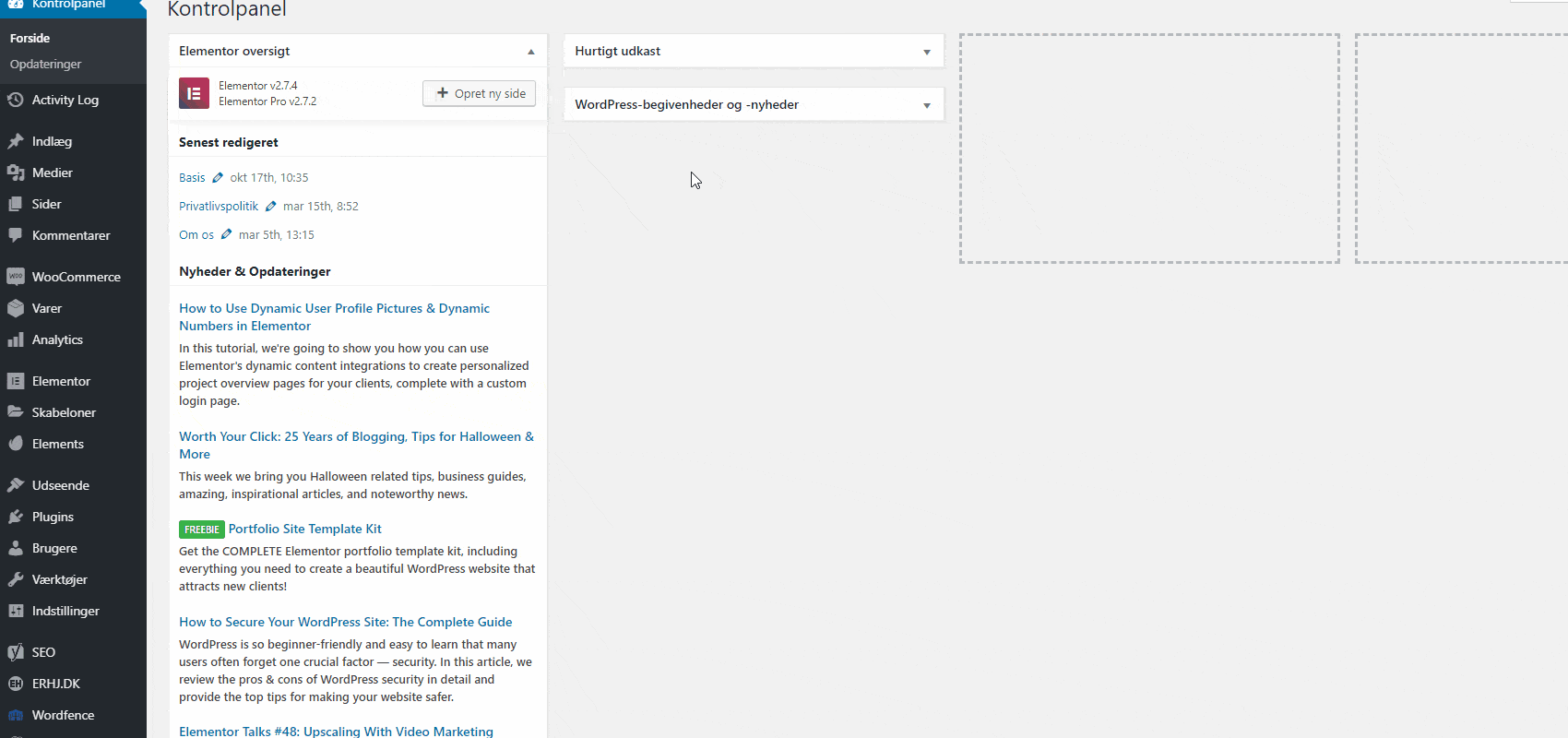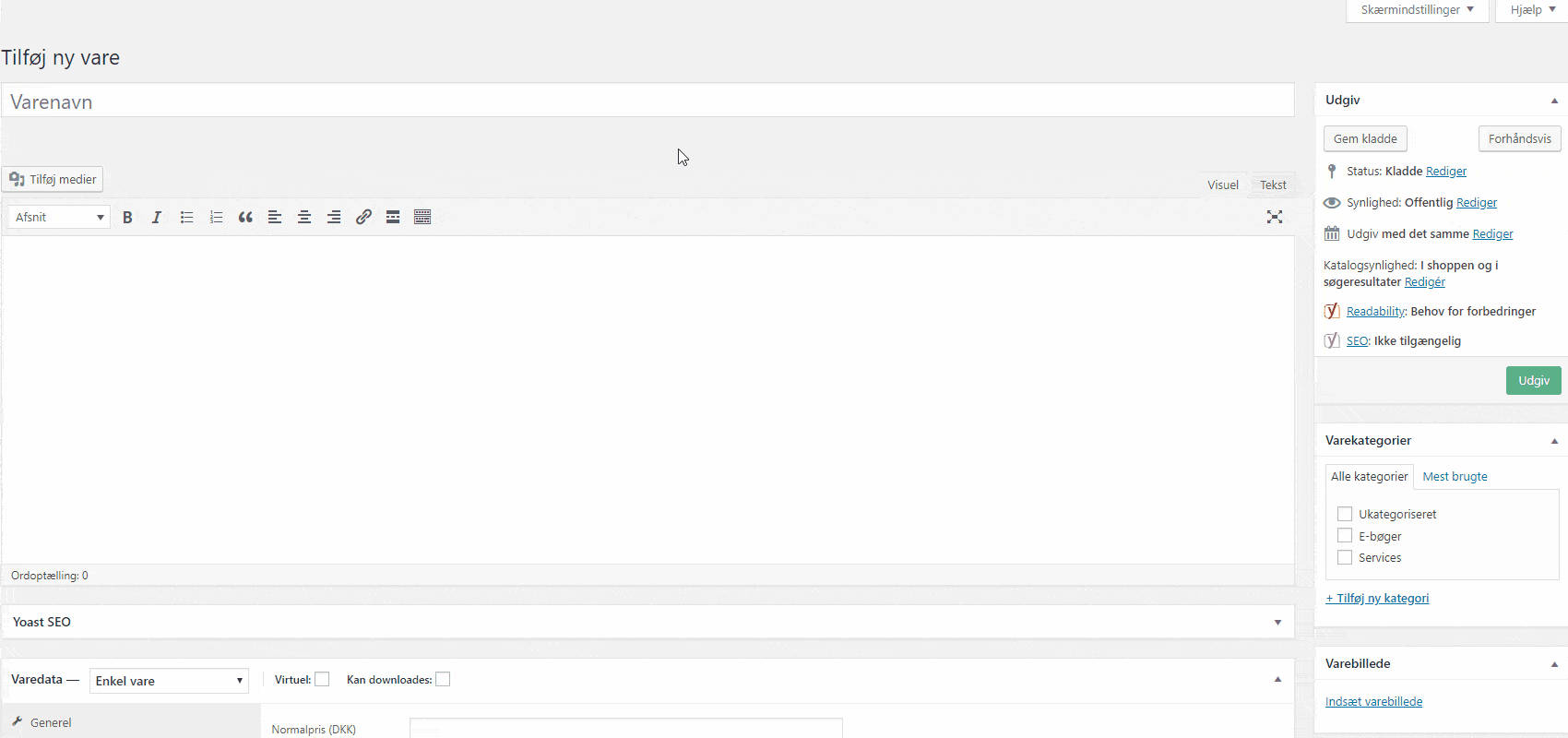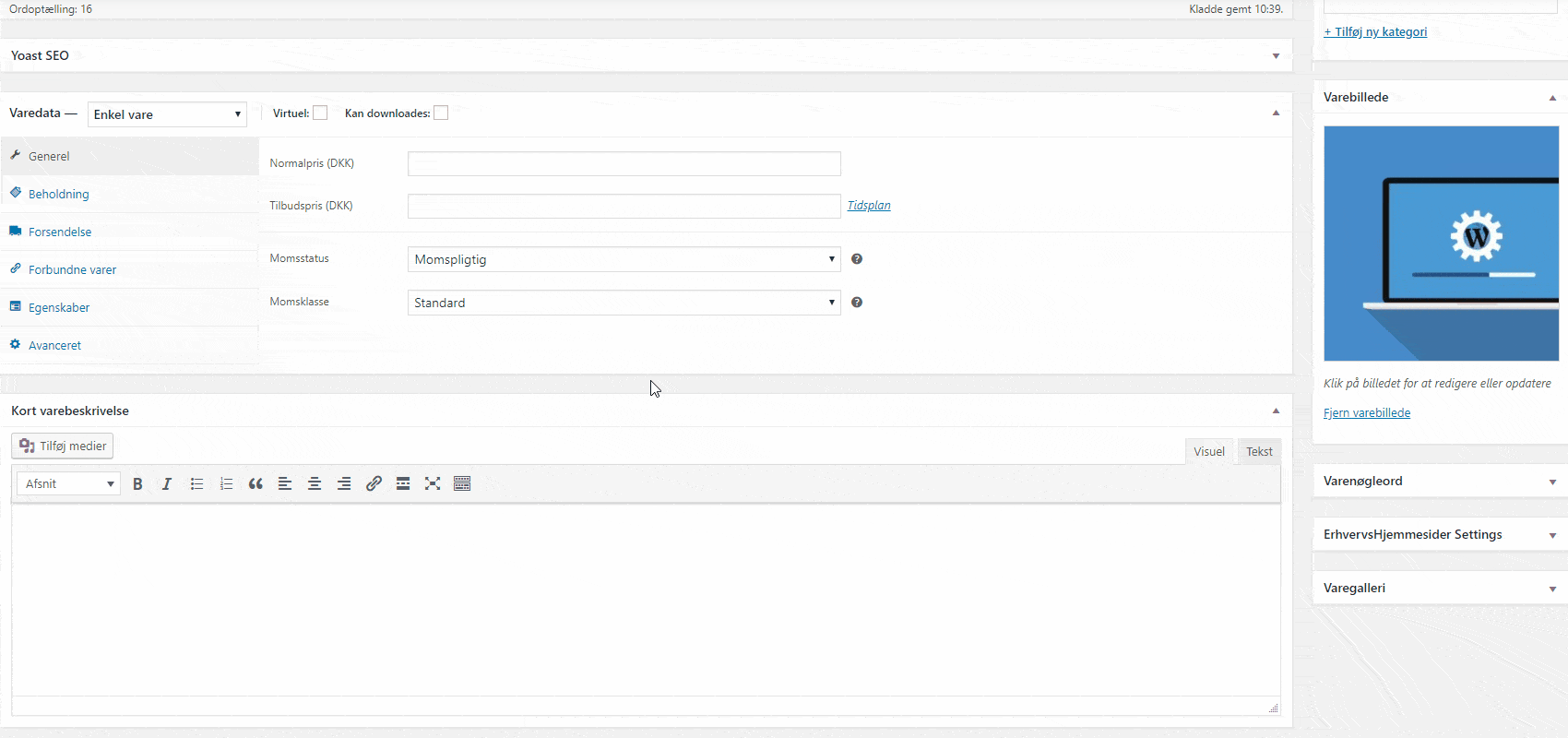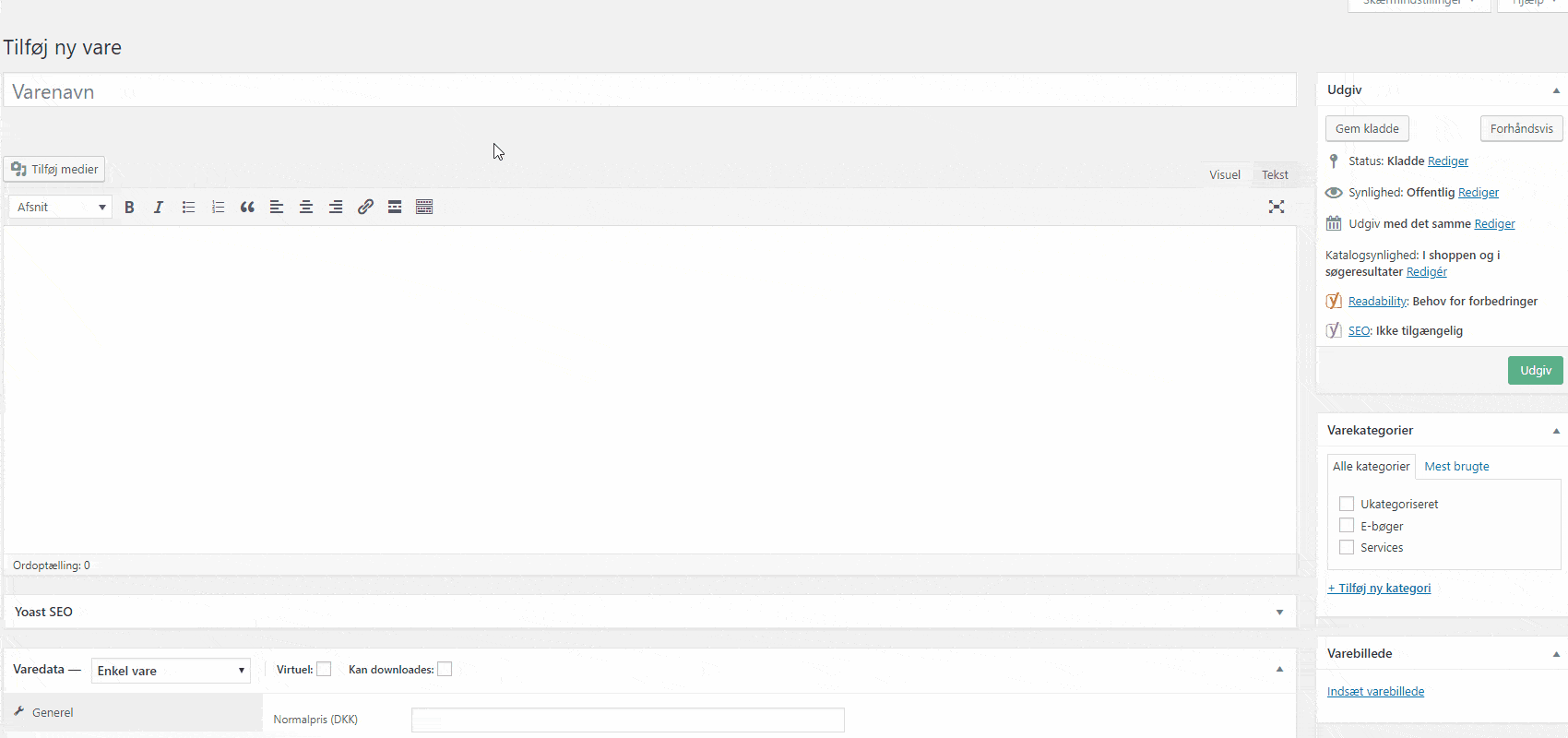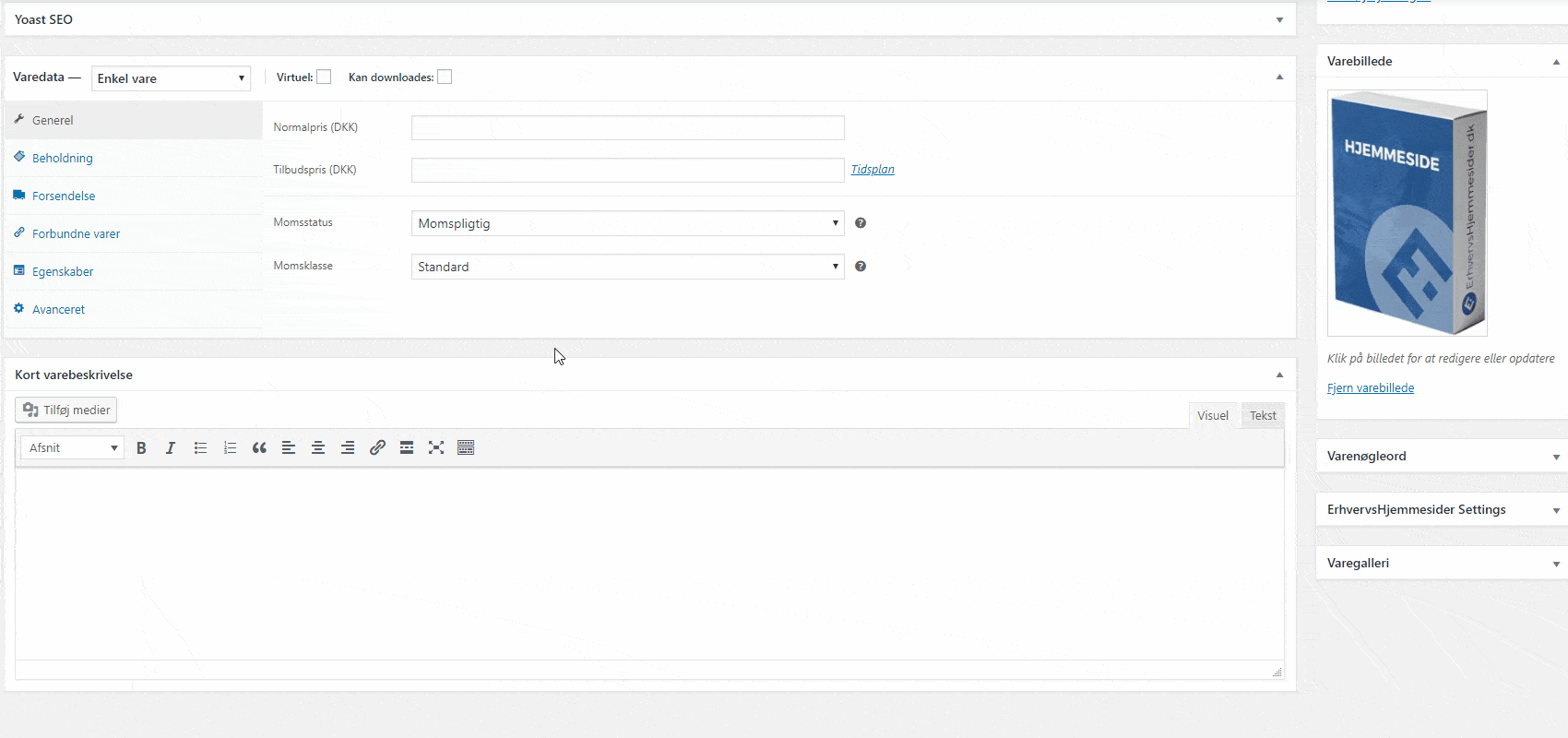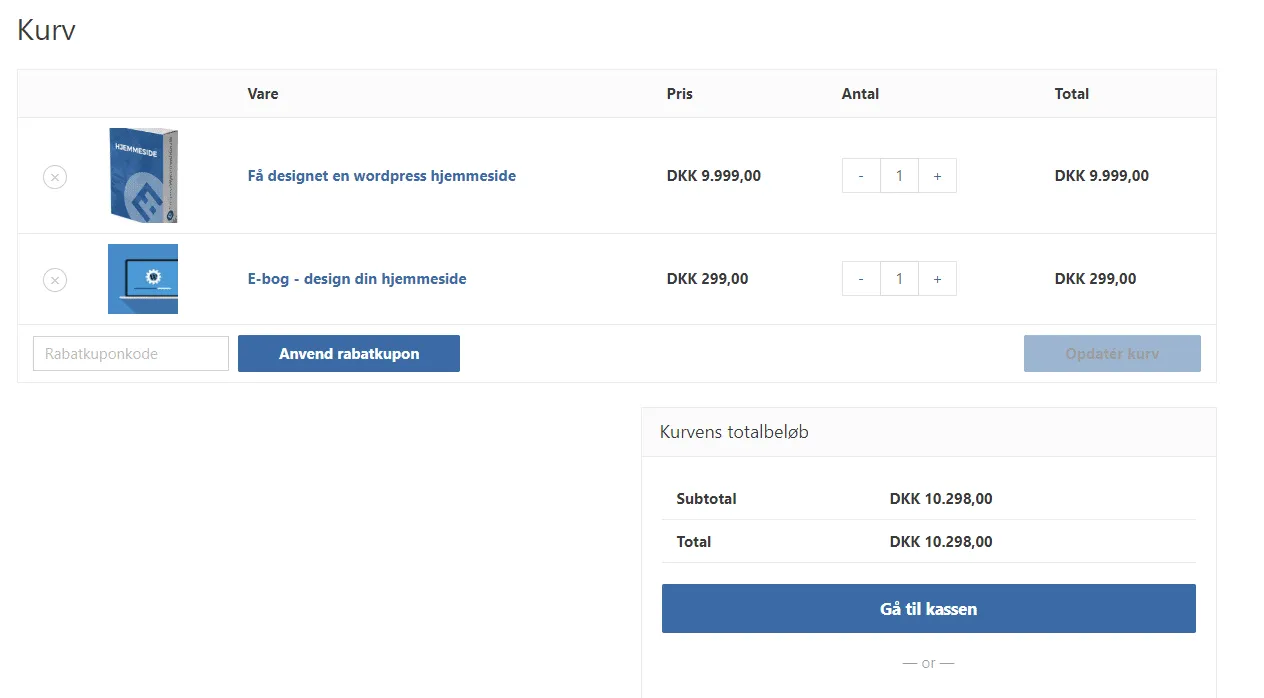Det er også muligt at sælge virtuelle varer eller services gennem WooCommerce. Virtuelle vare kan være ting som billeder, videoer, e-bøger. Services kan f.eks. være udarbejdelsen af tekster, billeder eller endda hjemmesider for en kunde.
Services fungerer ligesom en almindelig vare hvor du efterfølgende har ansvaret for at kontakte kunden og planlægge udførelsen af services. Hvis du sælger digitale filer kan du uploade filen og så vil kunden få adgang til et download link efter køb.
Du kan igennem hele guiden trykke på billederne og se hvordan man udfører de forskellige steps.
Rigtig god fornøjelse.